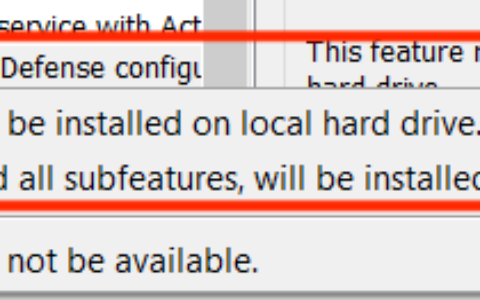当您尝试从Play商店下载应用程序时遇到“出现问题,重试”错误,可能会非常令人沮丧。许多用户都报告了此问题,但这个问题很容易解决。由于多种原因,您可能会收到此错误。其中一些原因是由于Google Play服务和Google Play商店应用数据和缓存的问题。即使您的Google帐户存在一些同步问题或已损坏,您也会收到此错误。如果您的设备软件不是最新的,您也可能收到此错误。
不管是什么原因,如果您遵循我们文章中列出的解决方案,问题“出错,再试一次”肯定会得到解决。那么,让我们直接跳进去,好吗?
注意:用于解释本文中步骤的设备是三星Galaxy Note 10 Lite。根据手机的型号和版本,步骤可能会略有不同。如果您对此有任何疑问,请通过评论部分与我们联系。
解决方案1:同步谷歌帐户
有时,当您添加到Android设备的Google帐户不同步时,Google Play商店会出现问题“出了点问题,再试一次”。让帐户重新同步主要可以解决问题。
第1步: 通过单击其图标启动“设置”应用程序。
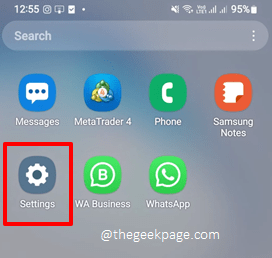
步骤2:单击“设置”屏幕上的“帐户和备份”磁贴。
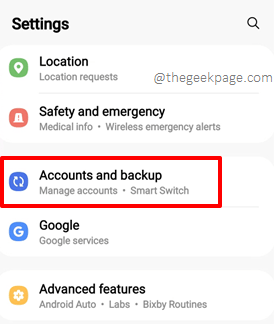
步骤3:在“帐户和备份”屏幕上,单击“管理帐户”选项。

步骤4:现在,在“管理帐户”屏幕上,单击Google帐户,该帐户将为您提供“出现问题,再试一次”问题。
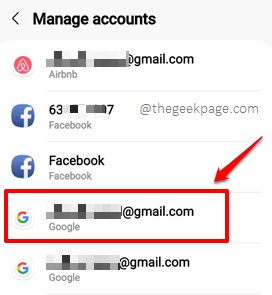
步骤5: 现在在Google帐户屏幕上,单击“同步帐户”选项。
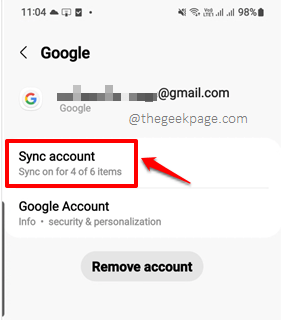
步骤6:在“同步帐户”屏幕上,通过将相应的切换按钮转到ON状态来确保启用所有同步选项,如下面的屏幕截图所示,编号为1。
接下来,单击屏幕右上角的 3 个垂直点图标。
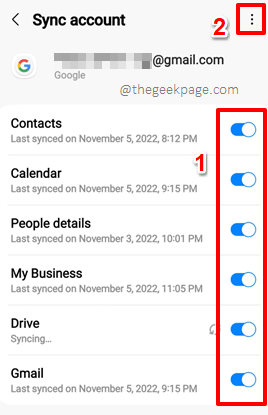
步骤7:点击 立即同步 弹出的菜单项。
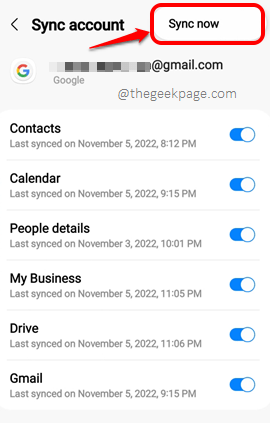
就是这样。等待同步操作完成。同步完成后,请检查您的问题是否已解决。
注意:–如果它们已处于同步状态,请关闭所有“打开”按钮以关闭同步,等待几秒钟,然后再次打开它们。
解决方案2:清除Google Play服务应用数据和缓存
步骤1: 启动“设置”应用程序,然后单击“应用程序”以查看Android设备上安装的应用程序列表。

步骤2: 向下滚动并单击应用程序屏幕上的Google Play服务。

步骤3:单击“应用程序信息”屏幕上的“存储”选项。
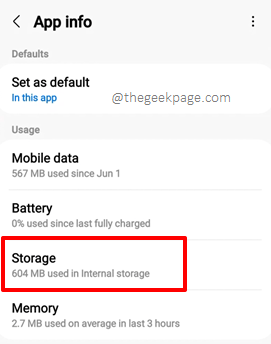
步骤4: 在“存储”屏幕上,单击“清除缓存”按钮以清除应用程序缓存。
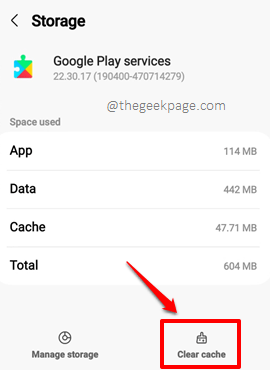
步骤5:接下来,单击屏幕底部的“管理存储”按钮,紧挨着“清除缓存”按钮。

步骤6:您现在将进入Google Play服务存储屏幕。在底部,单击清除所有数据按钮。
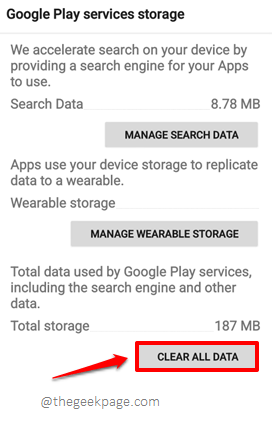
您的问题现在很可能已解决。如果没有,请继续下一个解决方案。
解决方案3:清除Google Play商店应用数据和缓存
就像我们清除Google Play服务应用数据和缓存的方式一样,现在让我们尝试在以下步骤中清除Google Play商店应用数据和缓存。
步骤1: 打开“设置”应用程序,然后单击名为“应用程序”的选项。
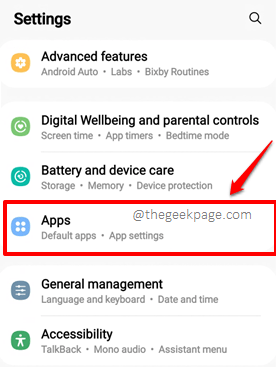
步骤2: 向下滚动,找到并单击名为Google Play商店的应用程序。

步骤3: 现在,在“应用程序信息”屏幕上,单击“存储”选项。
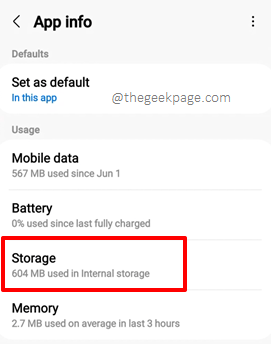
步骤4:在“存储”屏幕上,单击“清除数据”按钮首先清除数据,然后单击“清除缓存”按钮以清除应用程序缓存。
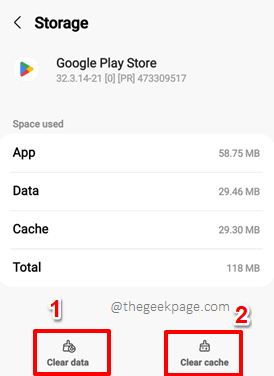
清除应用程序数据和缓存后,根据需要重新启动设备,并检查问题是否仍然存在。
解决方案 4:删除并重新添加 Google 帐号
如果您的问题仍未解决,请尝试移除您的 Google 帐号,然后重新添加。
第 1 步:再次启动“设置”应用程序。
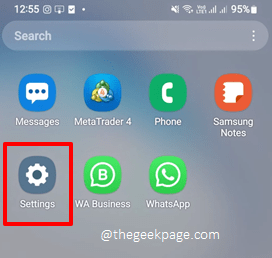
步骤2: 在“设置”屏幕上,单击“帐户和备份”选项。
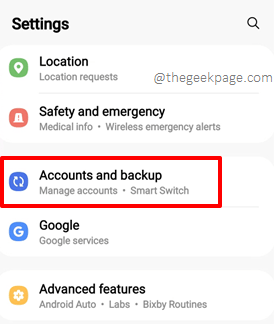
步骤3:现在在“帐户和备份”屏幕上,继续并单击“管理帐户”选项。

步骤4:浏览可用帐户列表,然后单击您面临的Google帐户 出现问题,再试一次 问题。
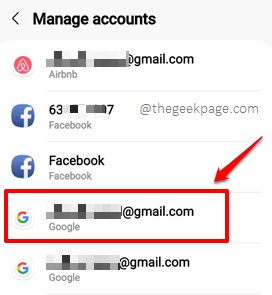
步骤5:在随后的屏幕上,单击底部的“删除帐户”按钮。

步骤6:删除帐户后,让我们将其添加回来。为此,在底部的“管理帐户”屏幕上,单击“添加帐户”按钮。

步骤7:接下来,单击Google帐户子选项,如下所示。
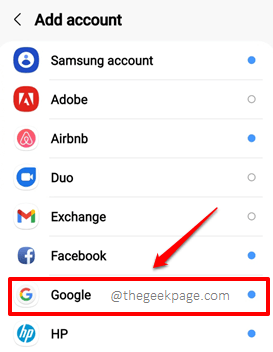
现在,您将看到屏幕上的说明,以重新添加已删除的帐户。您甚至可以尝试完全添加不同的Google帐户。重新添加帐户后,请检查您的问题是否已解决。
解决方案5:更新安卓系统软件
有时,问题可能全部是因为缺少Android系统软件更新。只需使用可用的最新系统软件更新您的设备,即可在问题仍未解决时解决问题。
步骤1: 点击 设置 应用程序抽屉中的图标以启动它。
在“设置”屏幕上,单击“软件更新”选项。
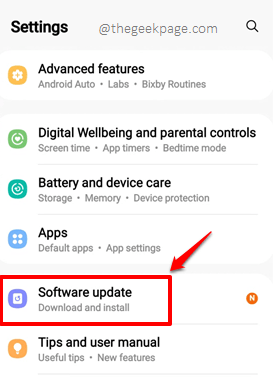
步骤2: 在“软件更新”屏幕上,单击名为“下载并安装”的选项。

步骤3:现在,如果等待为您的设备下载和安装任何更新,您将拥有可用的“下载”按钮,如下面的屏幕截图所示。单击它以开始下载可用的更新。
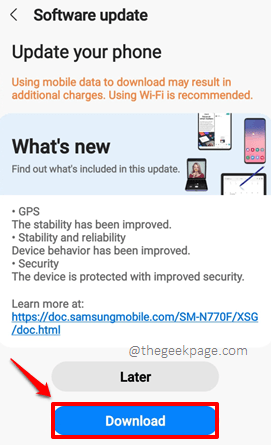
下载更新后,系统将提示您重新启动设备。重新启动并检查您的问题是否已解决。
原创文章,作者:校长,如若转载,请注明出处:https://www.yundongfang.com/Yun201150.html

 微信扫一扫不于多少!
微信扫一扫不于多少!  支付宝扫一扫礼轻情意重
支付宝扫一扫礼轻情意重